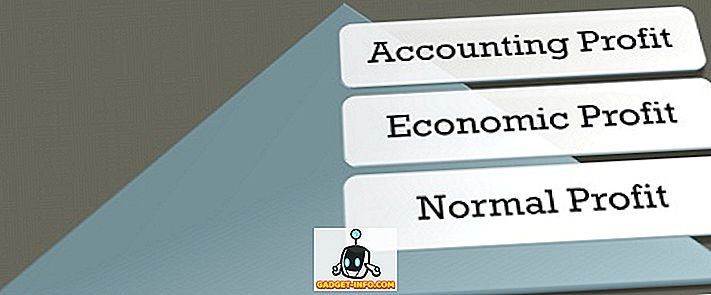Ända sedan Tencent släppte mobilversionen av PUBG har alla limmats på sin mobila skärm och fått en kyckling middag efter en annan. Medan PUBG på PC är berömd för sina dåliga optimeringar är den mobila versionen av spelet ganska väl optimerad och går ganska smidigt på nästan alla moderna enheter. Men om du rockar en äldre enhet eller kanske något som är lite underpowered, kan du ha stött på enstaka stammar och ramdroppar medan du spelar PUBG Mobile. Medan ett fåtal bilder faller här och det inte finns så mycket av en stor sak i vardagliga spel, kan det i konkurrensutsatt spel som PUBG även leda till en dödsfall.
Men vi har några bra nyheter för dig. Du kan nu framgångsrikt förbättra PUBG-prestanda på low-end-enheter genom att redigera config-filerna (om du inte har en rotad enhet) eller genom att installera GFX Tool-appen (endast rotade enheter).
Obs! För att testa prestandaförbättringarna använde jag en Redmi Y1, för den första metoden som kräver en icke-rotad enhet och Moto G5S Plus, för den andra metoden som kräver en rotad enhet.
Förbättra PUBG Mobile Performance genom att redigera Config Files (icke-roterade enheter)
Krav:
- En root-filutforskare (vi rekommenderar ES File Explorer)
- PUBG Config Converter (ladda ner)
Guide:
1. När du har laddat ner och installerat en rootfilutforskare efter eget val, måste du hitta filen PUBG Mobile UserCustom.ini. UserCustom.ini-filen finns under:
Android / data / com.tencent.ig / filer / UE4Game / ShadowTrackerExtra / ShadowTrackerExtra / sparas / Config / Android

2. Då måste du öppna filen för att redigera värden och för att kunna göra det kanske du måste ändra dess tillägg till .txt och öppna med en anteckningsblock . Om du använder ES File Explorer får du ett alternativ att öppna den med den inbyggda ES Note Editor.

3. Du kommer nu att hälsas med ett gäng nummer och bokstäver som absolut inte går förnuftigt. Här kommer PUBG Config Converter till spel. Du måste kopiera värdena skrivna efter + CVars =, klistra in dem i den övre fältet i omvandlaren och tryck på avkodning.

4. Omvandlaren avkodar direkt inmatningen och du kan redigera värdena. Se till att du bara redigerar de värden som påverkar spelets prestanda, inklusive kvalitet, skugga, blomning, skärpedjup, brytning etc.

5. När du har redigerat värdena måste du kopiera den nya inställningen och koda den igen och klistra in den exakt var du kopierade den . Jag vet att det låter som för mycket arbete men lita på mig, det är värt ansträngningen.

Du måste upprepa processen flera gånger för att ändra alla inställningar till det lägsta läget och få bästa möjliga prestanda från en low-end-enhet . Här är några inställningar som du bör ändra, tillsammans med de associerade värdena:
| Värden du kan ändra | ||
|---|---|---|
| + Cvars = r.PUBGQualityLevel = 1 | + Cvars = r.Shadow.MaxCSMResolution = 4 | + Cvars = foliage.MinLOD = 0 |
| + Cvars = r.UserQualitySetting = 0 | + Cvars = r.Shadow.CSM.MaxMobileCascades = 0 | + Cvars = r.DetailMode = 0 |
| + Cvars = r.PUBGLDR = 0 | + Cvars = r.BloomQuality = 0 | + Cvars = r.MaxAnisotropy = 1 |
| + Cvars = r.ShadowQuality = 0 | + Cvars = r.DepthOfFieldQuality = 0 | + Cvars = r.Streaming.PoolSize = 200 |
| + Cvars = r.MobileContentScaleFactor = 0, 75 | + Cvars = r.LightShaftQuality = 0 | + Cvars = r.EmitterSpawnRateScale = 0, 5 |
| + Cvars = r.MobileHDR = 1 | + Cvars = r.RefractionQuality = 0 | + Cvars = r.ParticleLODBias = 2 |
| + Cvars = r.UserHDRSetting = 0 | + Cvars = r.StaticMeshLODDistanceScale = 0, 8 | + Cvars = r.MobileNumDynamicPointLights = 0 |
| + Cvars = r.MaterialQualityLevel = 0 | + Cvars = foliage.LODDistanceScale = 0, 6 |
Nu är allt som finns kvar för dig att skjuta upp spelet och dyka in för att få din kycklingmiddag!
Förbättra PUBG Mobile Performance Använda GFX Tool App (endast rooted-enheter)
Krav:
- En rotad Android-enhet
- GFX Tool App (ladda ner)
Guide:
Den andra metoden, som är uteslutande för rotade enheter, är ganska enkel och okomplicerad. Det använder sig av en app som heter GFX Tool, som du kan ladda ner på din enhet från länken ovan. När du har laddat ner appen måste du följa stegen nedan för att förbättra PUBG-prestanda på din enhet:
1. Till skillnad från den tidigare metoden för icke-roterade enheter är GFX Tool-appen ganska praktisk och ger ett enkelt gränssnitt där du kan justera PUBG-grafikinställningarna.

2. Konfigurera GFX-verktyget enligt bilden nedan och tryck på knappen "Acceptera". Knappen kommer då att växla till "Run Game", knacka på vilket tar dig direkt in i spelet!

Om du inte gillar de ovan nämnda inställningarna kan du leka med de enskilda inställningarna och hitta det som passar dig bäst. För att hjälpa dig att komma igång, är det en snabb sammanfattning av vad varje alternativ ändras:
- Version: Den här inställningen är ganska enkel. Du måste bara välja vilken version av PUBG Mobile du kör för närvarande. Ingenting mycket till det.
- Upplösning: Med den här inställningen kan du minska spelets upplösning, vilket förbättrar prestanda väsentligt. Men du måste ta hänsyn till skärmens storlek innan du väljer en mycket låg upplösning, eftersom det kan göra spelet helt ospelbart.
- Grafik: Medan PUBG Mobile kan du välja mellan ett antal olika grafiska inställningar tillåter du inte att ändra alla inställningar. Med det här alternativet kan du aktivera super låg grafik, som inte är tillgängliga för tillfället som standard. Och om du känner för att driva gränserna, så får du också super grafik, till stor del för FPS, självklart.
- FPS: En annan självförklarande inställning som låter dig välja den maximala FPS för spelet. Kom alltid ihåg, mer FPS = mer fluiditet.
- Anti-aliasing: Med denna inställning kan du förbättra den övergripande grafiken i spelet genom att ta bort skarpa kanter från texturerna. Men om du aktiverar anti-aliasing, kom ihåg att det kommer att ta en väsentlig vägtull på prestanda .
- Stil: Med stilinställningen kan du välja mellan olika mättnadsnivåer och färger i spelet. Denna inställning är rent kosmetisk och kommer inte att ha en positiv eller negativ inverkan på prestandan.
- Skuggor: Med den här inställningen kan du aktivera eller inaktivera skuggorna i spelet. Medan inaktiverande skuggor definitivt förbättrar övergripande prestanda, kan du möta problem som spottar snygga campare i spelet. Du får bestämma.
- Graphics API: Välj från ett av de tre tillgängliga grafik API: n, OpenGL 2.0, Open GL3.1 och Vulkan . Om du har en enhet som kör Android 7.0 eller senare, är Vulkan Graphics API den som ska användas. Men om du har en äldre enhet måste du gå med en av de andra två. Fortsätt och testa båda API: erna och se vad som bäst fungerar på din enhet.
SE OSS 20 Cool PUBG Mobile Tips och tricks för att få det Chicken Dinner
Dags att få det kyckling middag!
Välj någon av metoderna ovan och vi är säkra på att PUBG kommer att fungera mycket mjukare. I min testning kunde jag förbättra prestanda på både mina Redmi Y1 och Moto G5S Plus, med en betydande minskning av stammar och ramdroppar även efter flera spel. Om du inte ser någon skillnad i prestanda, försök starta om enheten och starta spelet igen för att få inställningarna att fungera. Se till att du meddelar oss om de ovan nämnda metoderna fungerar för dig eller om du står inför några problem i kommentarfältet nedan.